亚马逊商品推广的设置方法
卖家可以通过如下步骤,在卖家后台中设置商品推广的相关信息。
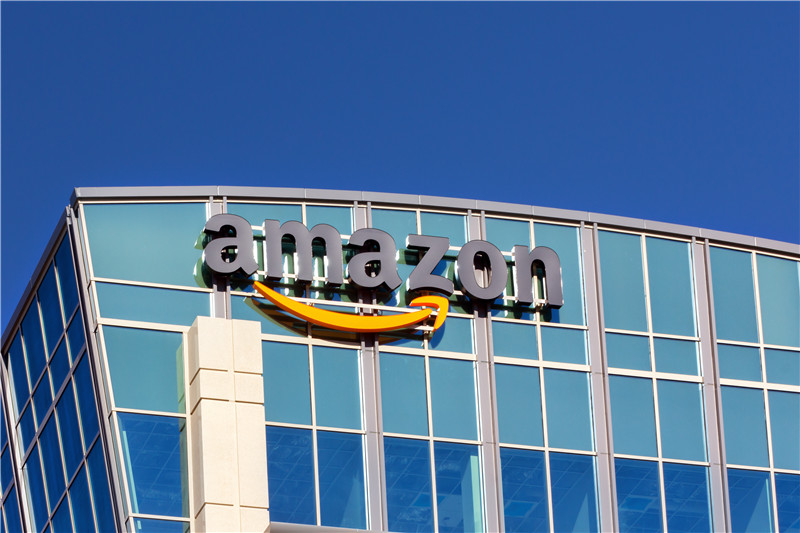
步骤01进入卖家后台的主页面,将鼠标停留在右侧菜单栏中的“广告”选项卡上,会弹出一个子类目列表框。单击子类目列表框中的“广告活动管理”按钮。
步骤02进入“新建广告活动”页面,单击“商品推广”下方的“继续”按钮,
步骤03进入“新建广告活动”页页面的“创建广告活动”板块,在该板块中,填写和设置相关信息。
步骤04 进入“创建广告组”板块 在“设置”子板块中输入广告组名称。
步骤05进入“创建广告组”板块的的“商品”子板块,在该子板块中输入卖家 SKU; 单击搜索结果中对应商品后 方的“添加”按钮。
步骤06操作完成后,如果“商品”子板块的右侧出现了商品的相关信息,就说明商品添加成功了。
步骤07 进入“创建广告组”板块的 竞价”子板块,在该子板块中根据自身需求设置广告活动竞价策略和默认竞价。
步骤08 进入“创建广告组”板块的 否定关键词投放”子板块,在该子板块中1输入否定关键词,如“棒球帽”;2单击“添加关键词”按钮。
步骤09操作完成后,如果“否定关键建词投放”子板块的右侧出现了否定关键词,就说明否定关键词添加成功了。
步骤10进入“创建广告组”板块的“否定商品定向”子板块,输入关键词进行搜索,单击搜索结果中对应商品后方的“排除”按钮。
步骤11 操作完成后,如果“否定商 品定向”子板块下方的“添加的排除对象” 中显示了商品信息,并且搜索结果中商品后方显示“已排除”,就说明否定商品排除成功。
步骤12相关信息设置完成后,单击“创建广告活动”页面下方的“启动广告活动”按钮,即可完成商品推广的设置。
专家提醒
否定商品与否定关键词的作用相似,卖家通过单击商品后方的“排除”按钮否定商品之后,当用户搜索的内容与否定的商品匹配时,卖家的商品PPC广告将不会出现。这能避免不相关的搜索造成额外的广告费用。